بواسطة مشرف
لوحة المفاتيح على الشاشة قابلة للعرض لوحة المفاتيح في Windows 10. تهدف لوحة المفاتيح على الشاشة إلى الاستخدام في حالة عدم وجود لوحة مفاتيح الكمبيوتر. باستخدام لوحة المفاتيح على الشاشة ، يمكن لأي شخص الكتابة بمساعدة النقرات الموجودة بالماوس. يمكن أيضًا إجراء كل وظائف (مثل مفاتيح الاختصار) المتعلقة بلوحات المفاتيح بمساعدة لوحة المفاتيح على الشاشة.
تحتوي لوحة المفاتيح على الشاشة على جميع المفاتيح الضرورية الموجودة في لوحة المفاتيح القياسية. باستخدام ميزة "Click Sound" ، يمكن أن يكون النقر بالمفاتيح طوال الوقت أمرًا مزعجًا للغاية. لتجنب هذا النوع من المشاكل ، يمكننا استخدام ميزة إيقاف تشغيل "صوت النقر".
الخطوات الضرورية التي يجب اتباعها لإيقاف تشغيل هذه الميزة هي كما يلي:
الخطوة 1:
في شريط Windows Search الموجود أسفل الزاوية اليسرى من الشاشة ، اكتب "Keyboard". انقر فوق الخيار الأول المتوفر لفتح تطبيق سطح المكتب "Keyboard".
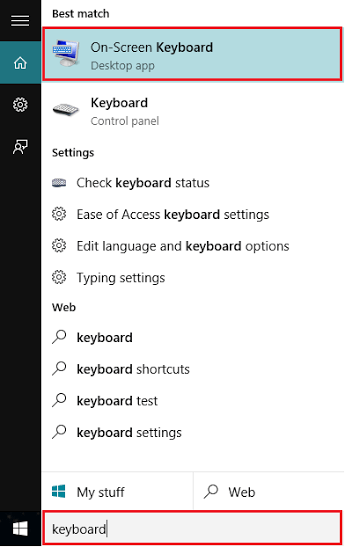
ملاحظة: الخيار الثاني "لوحة المفاتيح (لوحة التحكم)" سيفتح إعدادات لوحة المفاتيح. لذلك ، يوصى بالخيار الأول.
الخطوة 2:
انقر فوق "خيارات" المتوفرة في الركن الأيمن السفلي من شاشة لوحة المفاتيح.
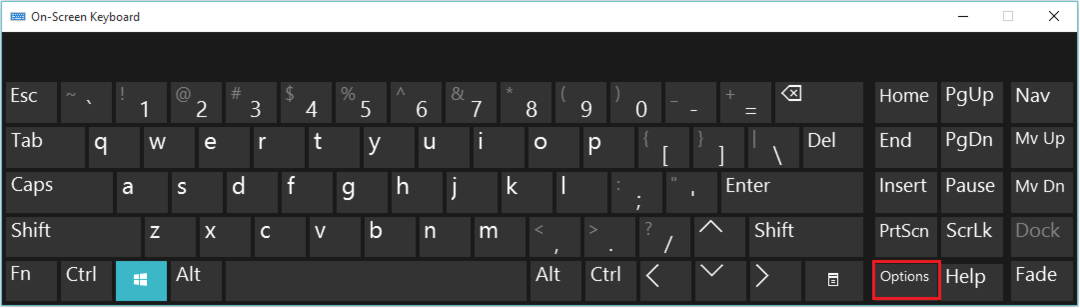
الخطوه 3:
قم بإزالة علامة الاختيار الموجودة بجوار "استخدام انقر فوق الصوت" وانقر فوق "موافق" لإنهاء هذه العملية.
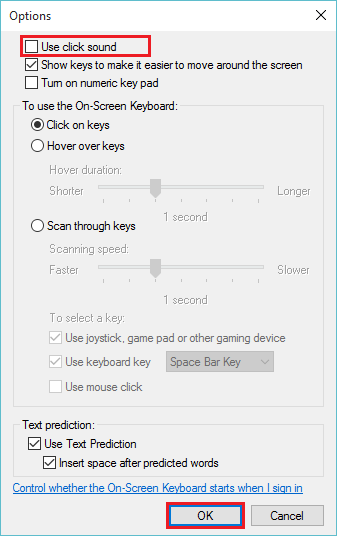
ملاحظة: سيؤدي هذا الإجراء إلى تعطيل ميزة استخدام صوت النقر.
يمكنك أيضًا تنفيذ بعض الإجراءات مثل تشغيل لوحة المفاتيح الرقمية ، والتنبؤ بالنص ، وإظهار المفاتيح لجعلها أسهل للتنقل على الشاشة والتحكم في بدء تشغيل لوحة المفاتيح على الشاشة تلقائيًا عند المستخدم السجلات في Windows 10.


